实验报告
报告标题:Hadoop环境搭建
学号:20190423
姓名:金玉洲
日期:2022-11-16
一、实验环境
- 操作系统:
windows10
centos7
- 相关软件(含版本号):
hadoop-2.6.0-cdh5.7.0
- 其它工具:
Vmware WorkStation 16 Pro
FinalShell 1.0.0.0
IntelliJ IDEA 2022.1
二、实验内容及其完成情况
(针对上述实验内容逐一详述实验过程)
\1. Linux(CentOS 7 发行版本)安装及网络配置:
Centos7镜像文件下载地址
https://mirrors.tuna.tsinghua.edu.cn/centos/7.9.2009/isos/x86_64/
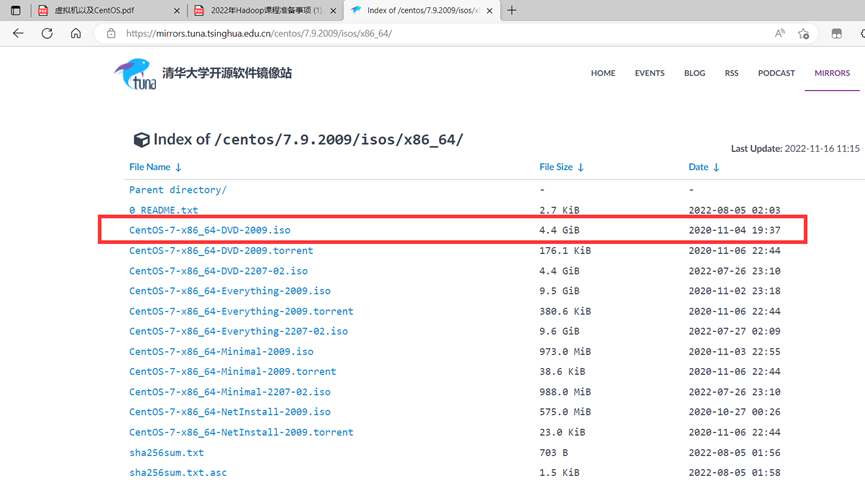
图表 1 centos7下载
创建新的虚拟机
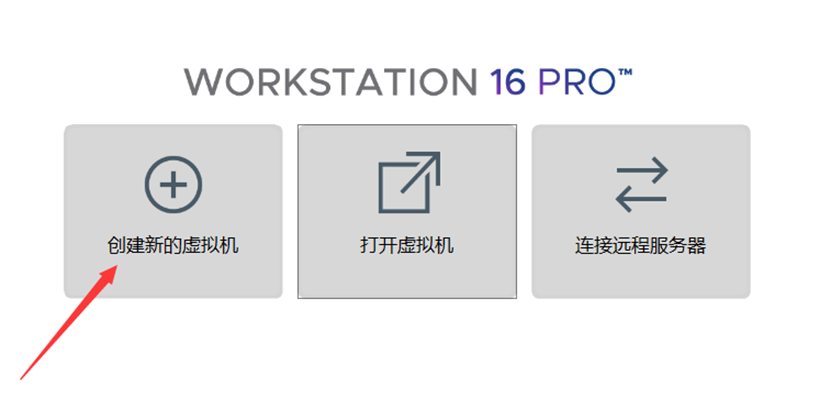
图表 2 创建虚拟机
选择自定义
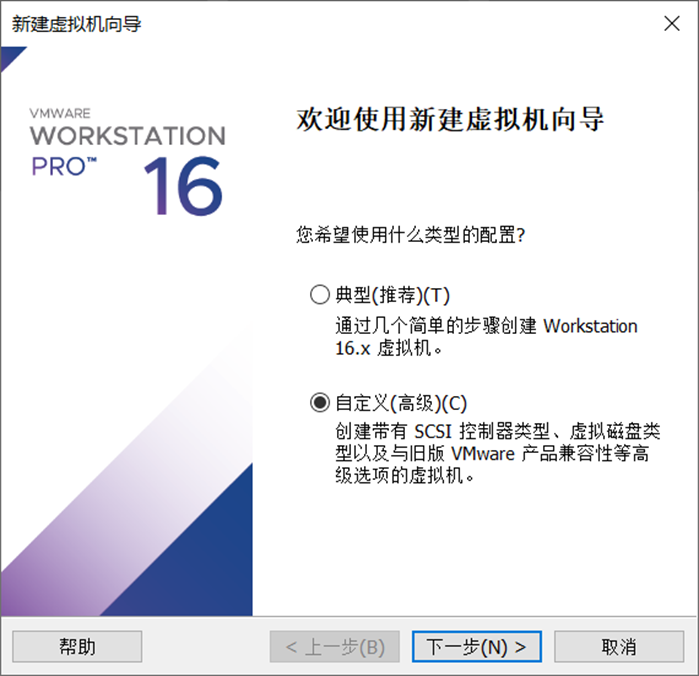
图表 3 自定义配置
下一步
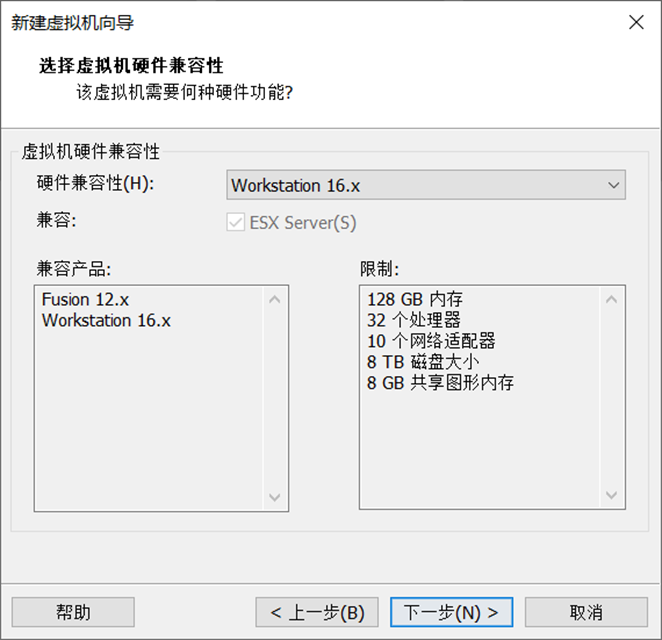
图表 4 兼容性默认
选择稍后安装操作系统
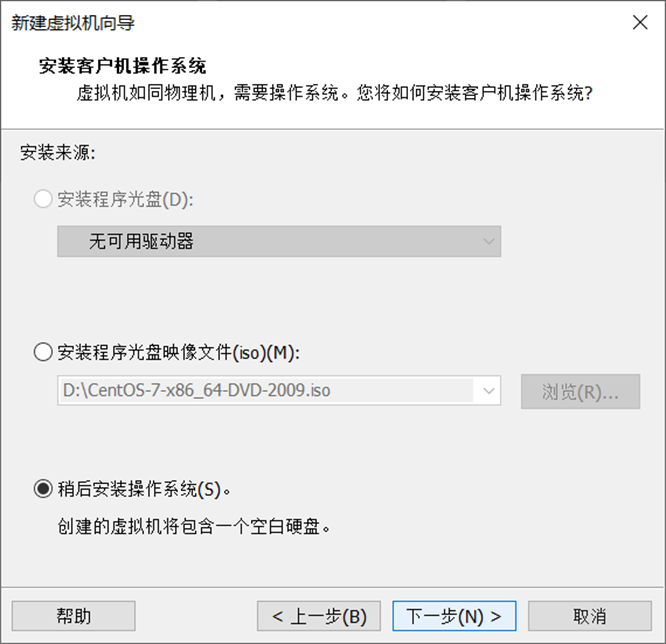
图表 5 稍后安装
选择linux,centos7 64位
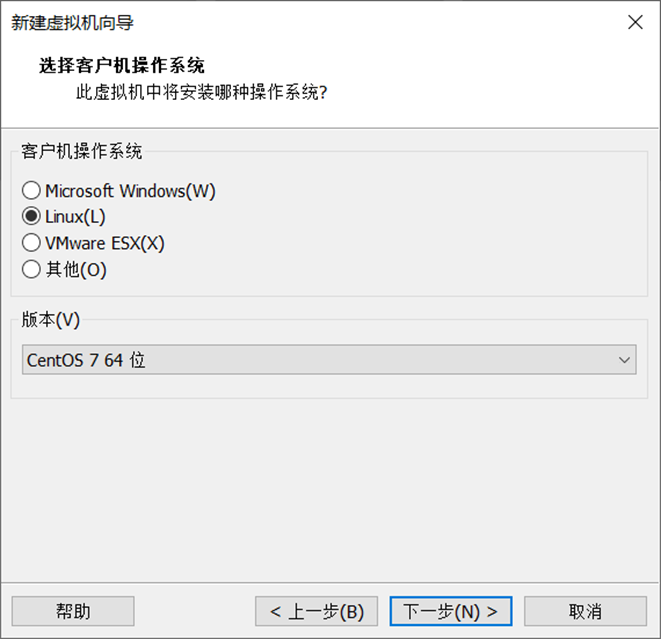
图表 6 选择Linux和centos7 64位
选择虚拟机安装的位置
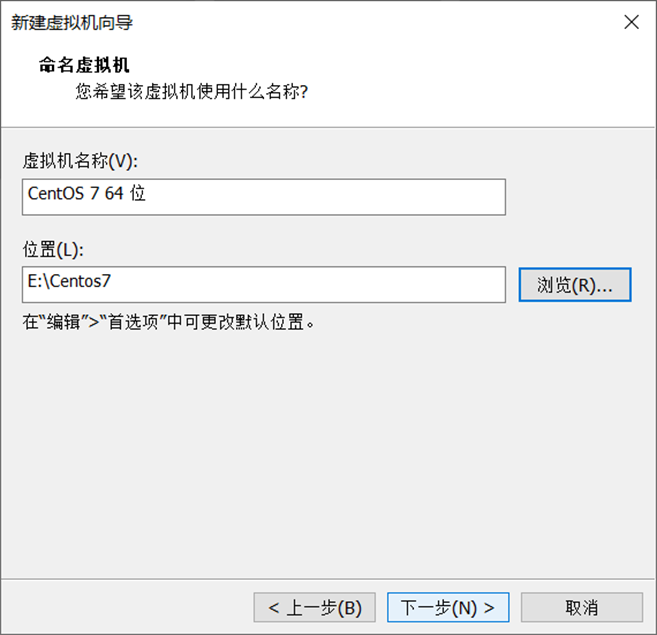
图表 7 选择位置
分配内核数量一般为本机的一半
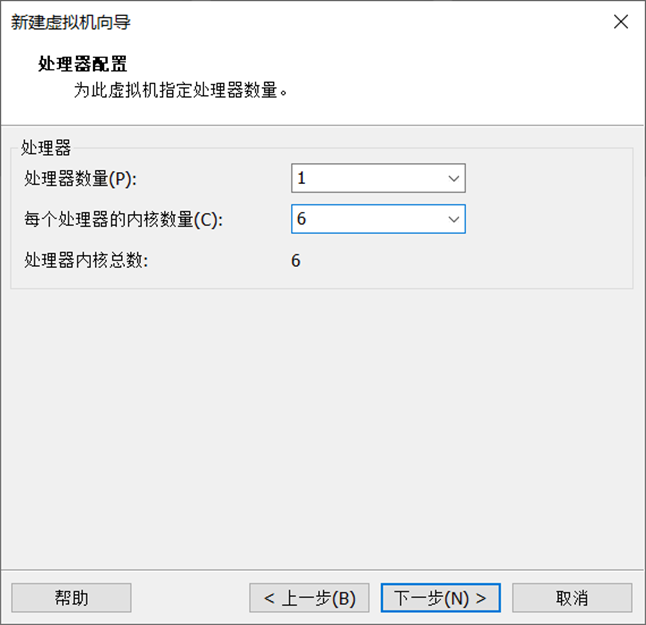
图表 8 分配处理器数量
分配2GB内存
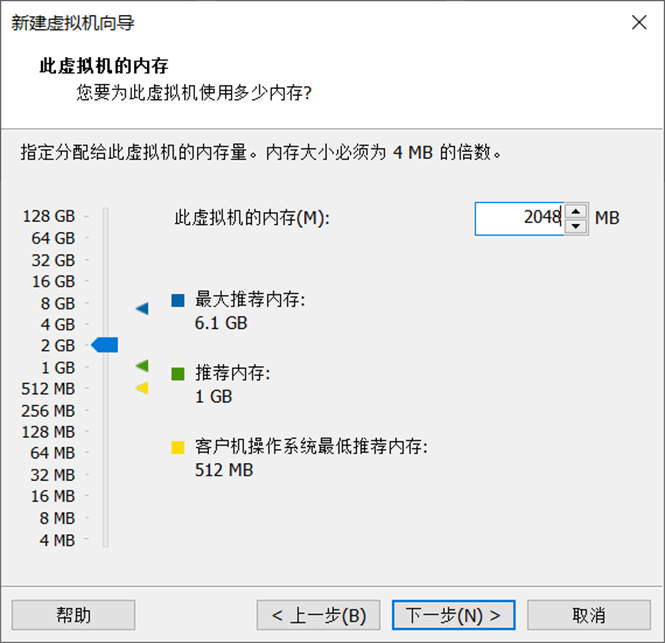
图表 9 分配内存
网络选择NAT
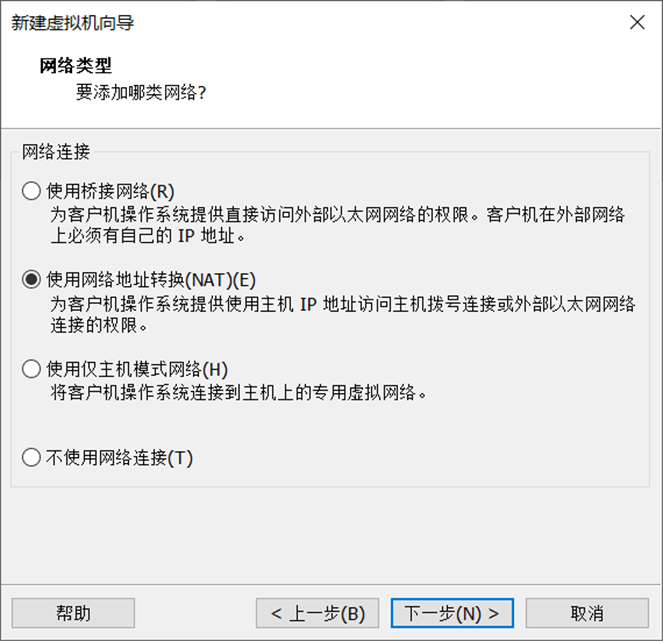
图表 10 选择网络地址转换NAT
默认选择下一步
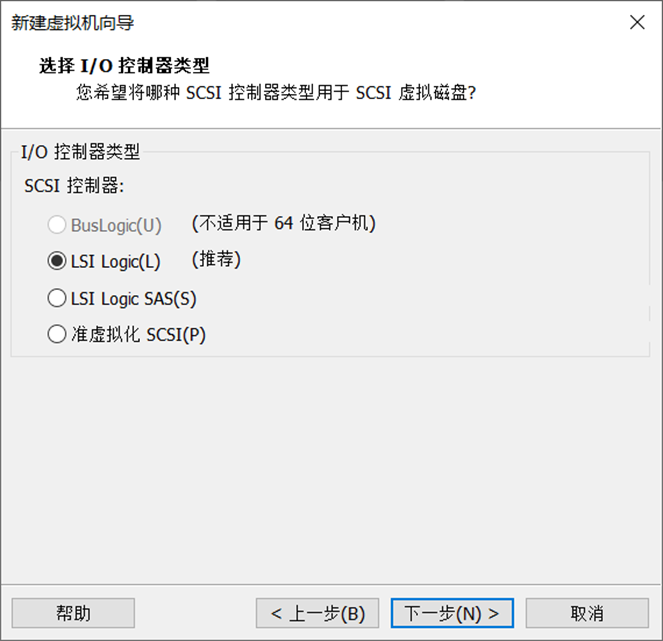
图表 11 默认选择IO控制器
默认选择下一步
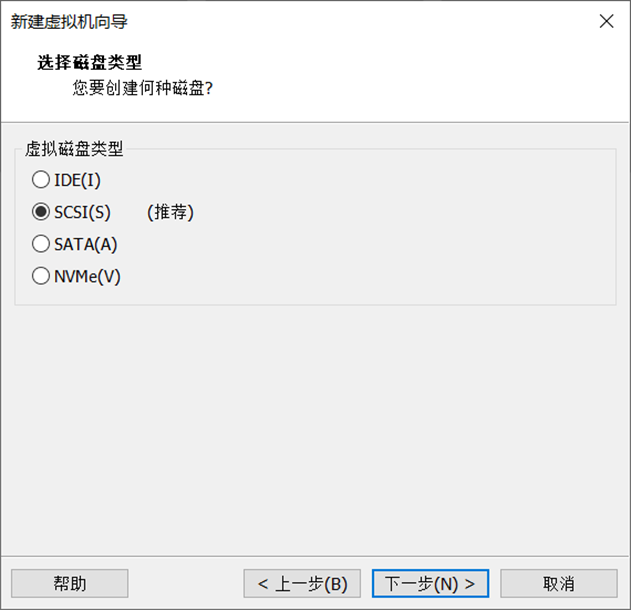
图表 12 磁盘类型默认
选择创建新的虚拟磁盘
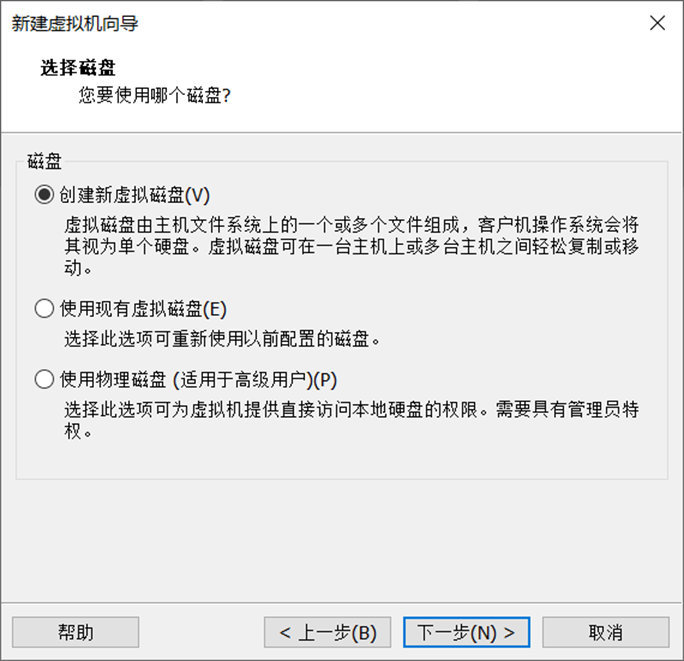
图表 13 创建新的磁盘
分配20GB磁盘大小
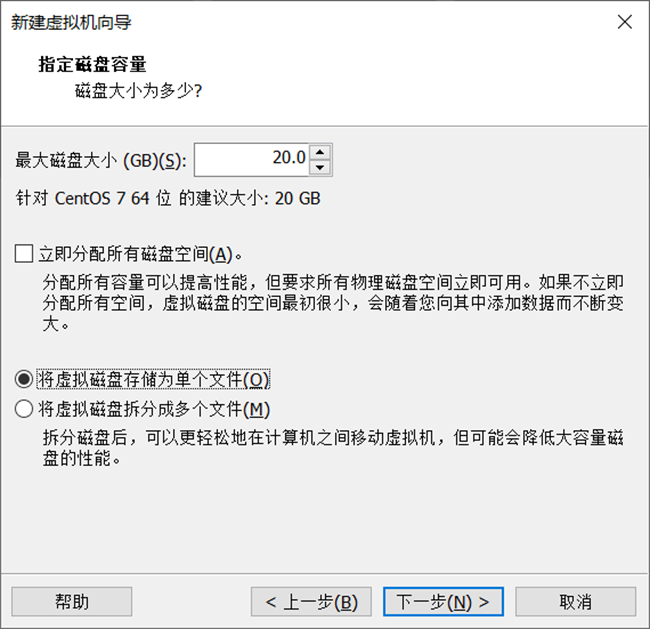
图表 14 指定磁盘容量
选择磁盘文件位置
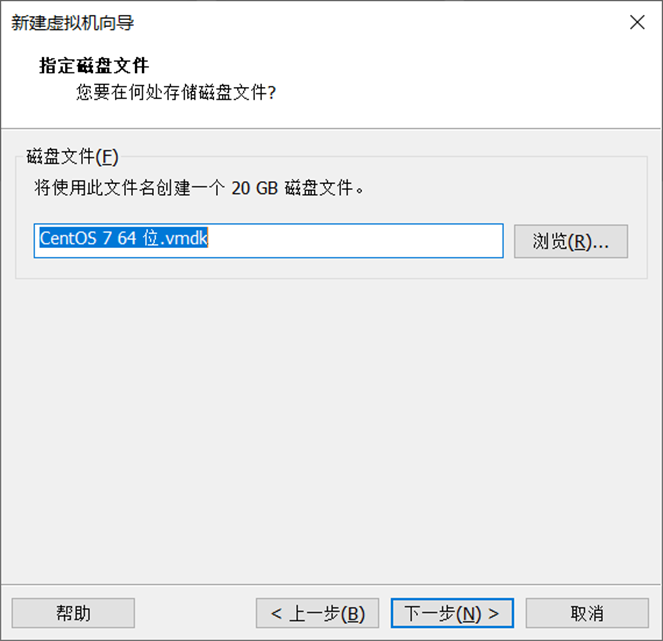
图表 15 选择位置
创建完成
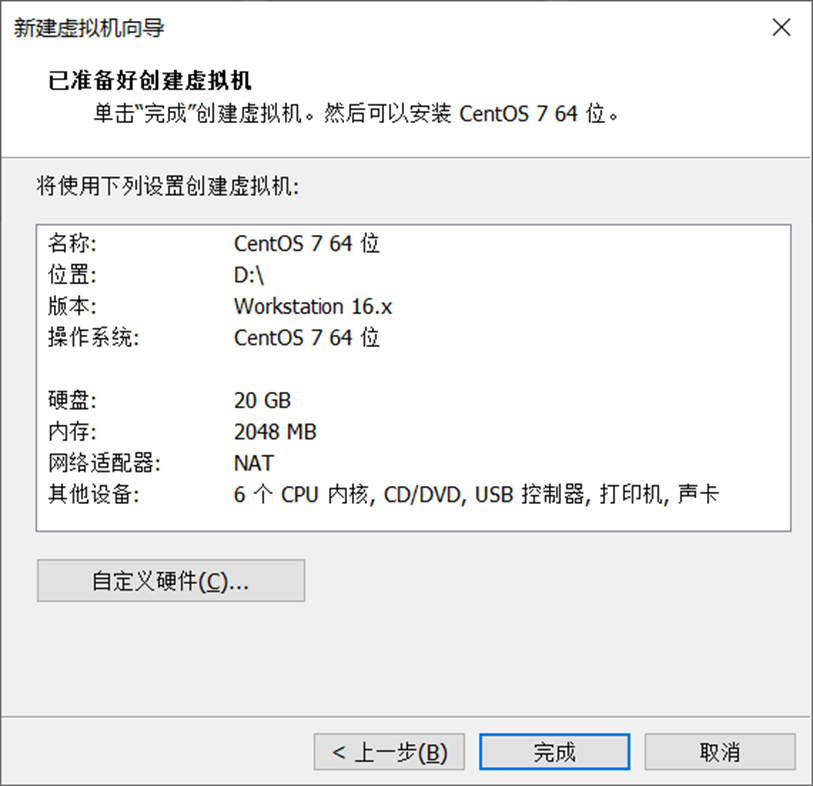
图表 16 完成创建
创建完成的效果
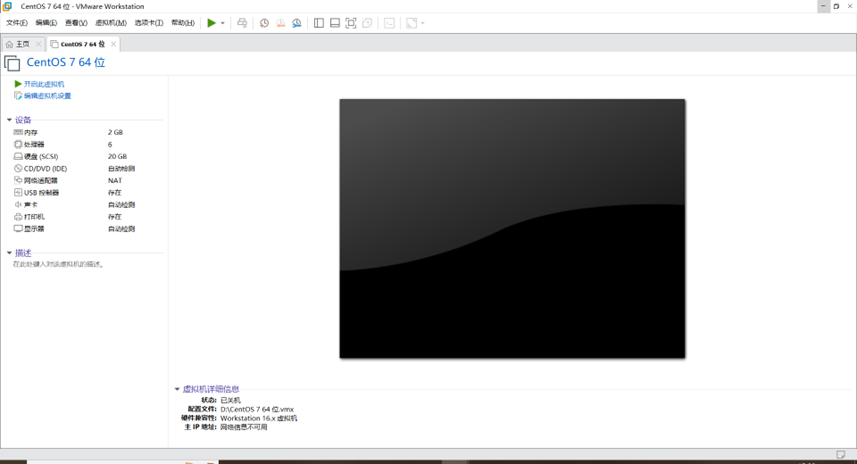
图表 17 完成效果
设置虚拟机的ISO文件
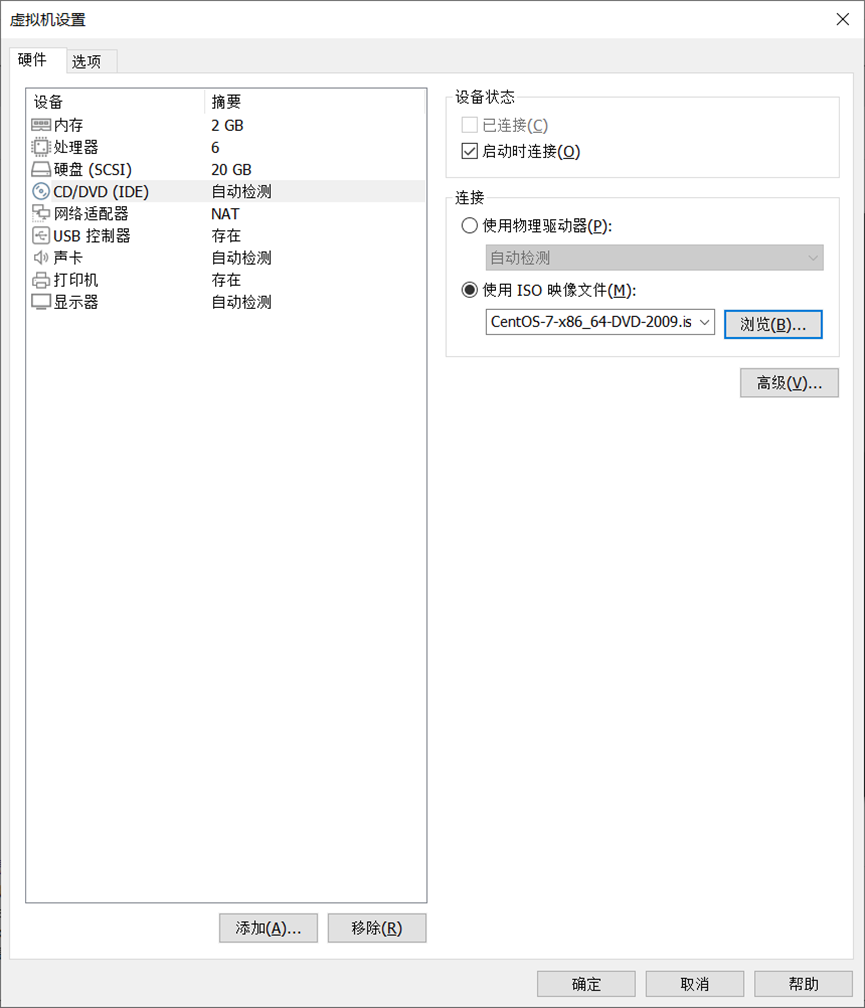
图表 18 选择ISO文件
进入安装界面
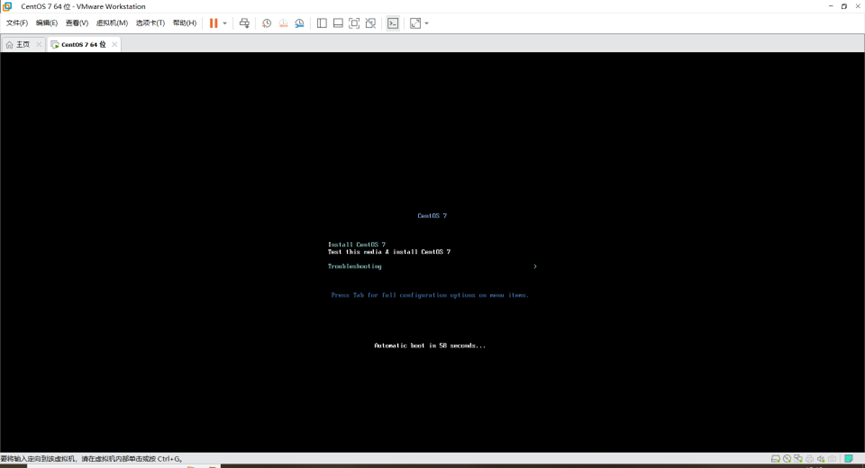
图表 19 安装界面
选择语言

图表 20 选择语言
选择安装的软件
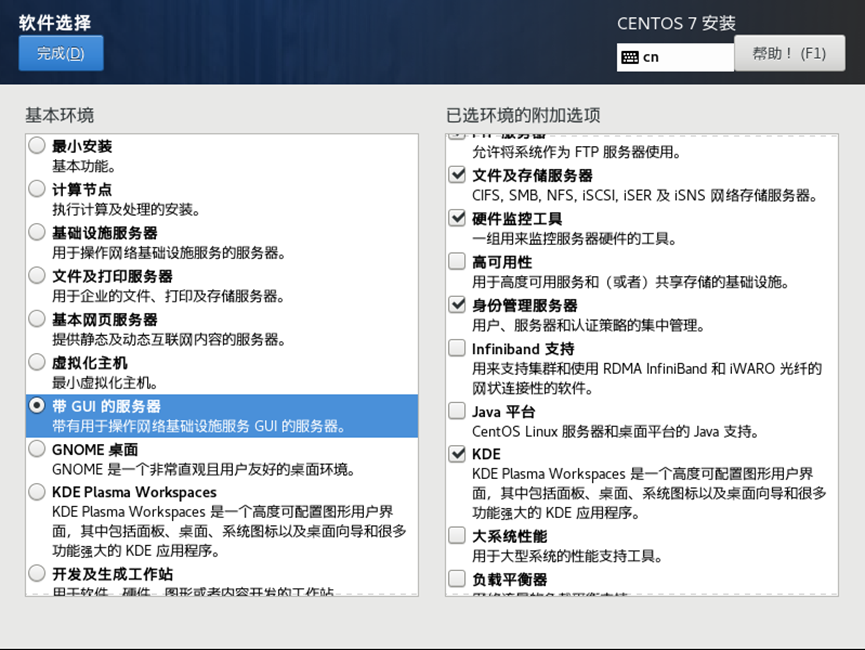
图表 21 选择软件
全都选择完后的界面
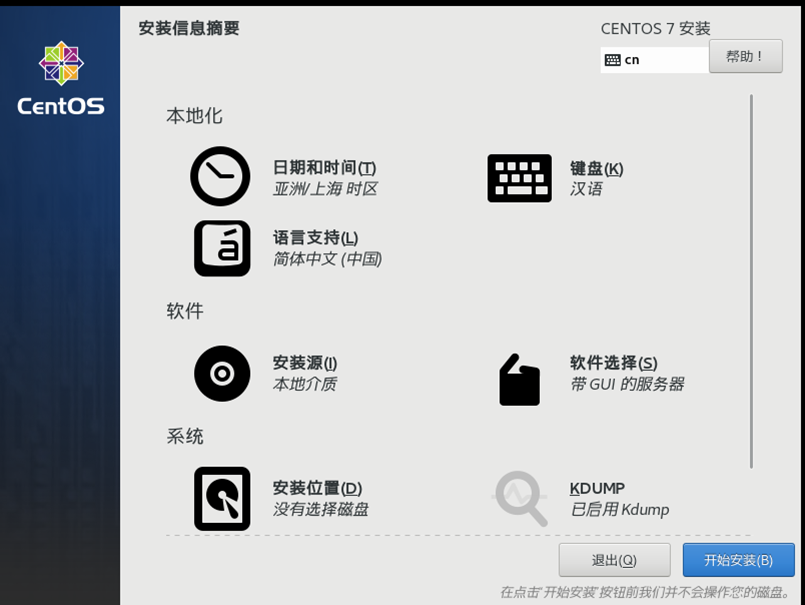
图表 22 效果
设置root密码
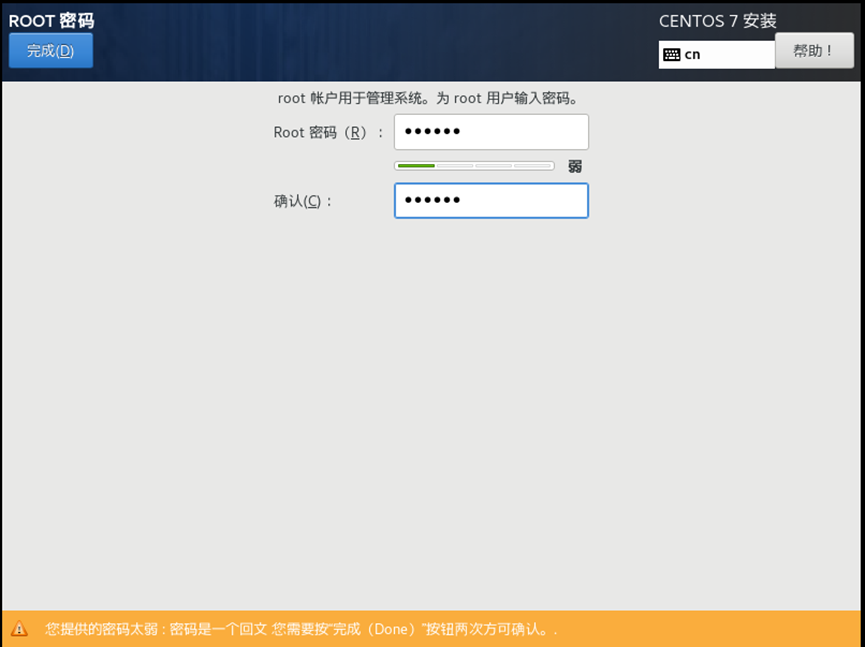
图表 23 设置root密码
创建用户,勾选管理员
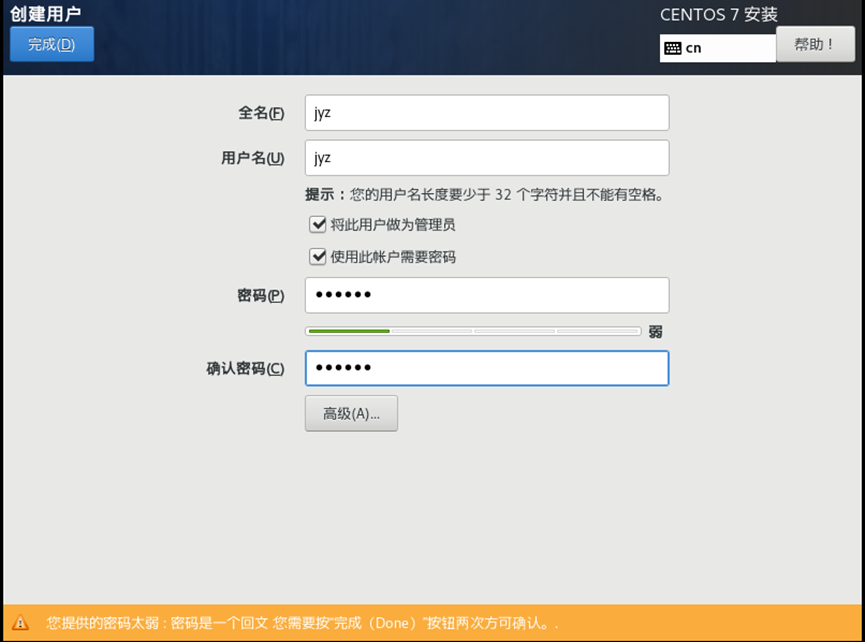
图表 24 创建用户
开始安装
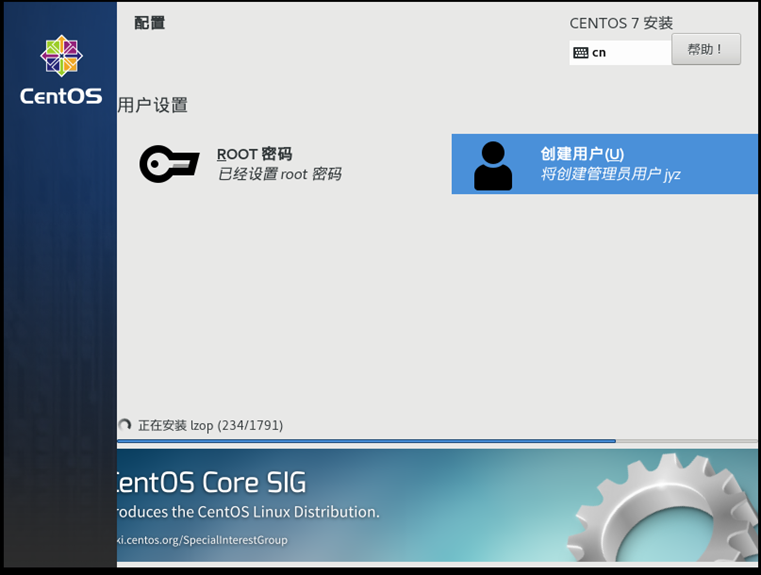
图表 25 开始安装
查看子网IP
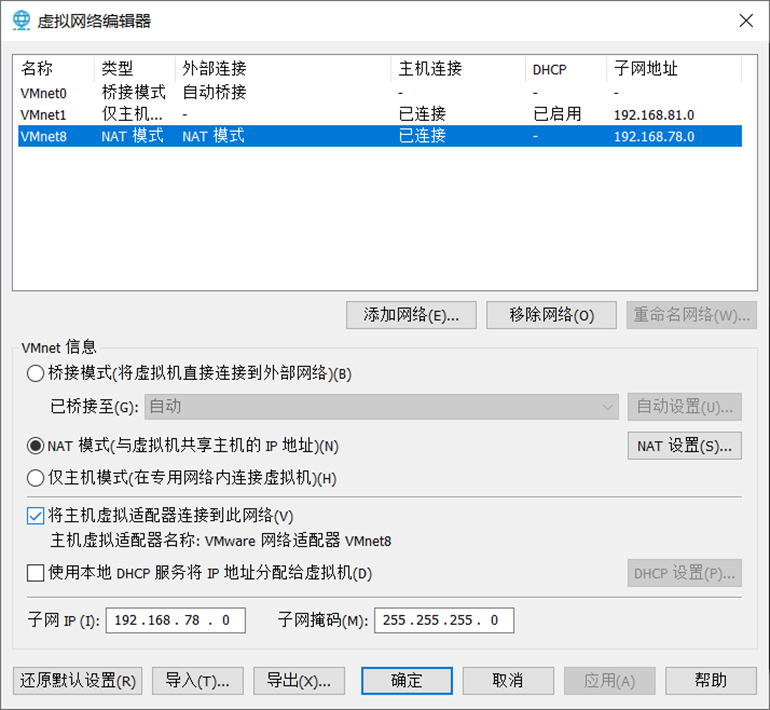
图表 26 设置NAT
查看网关
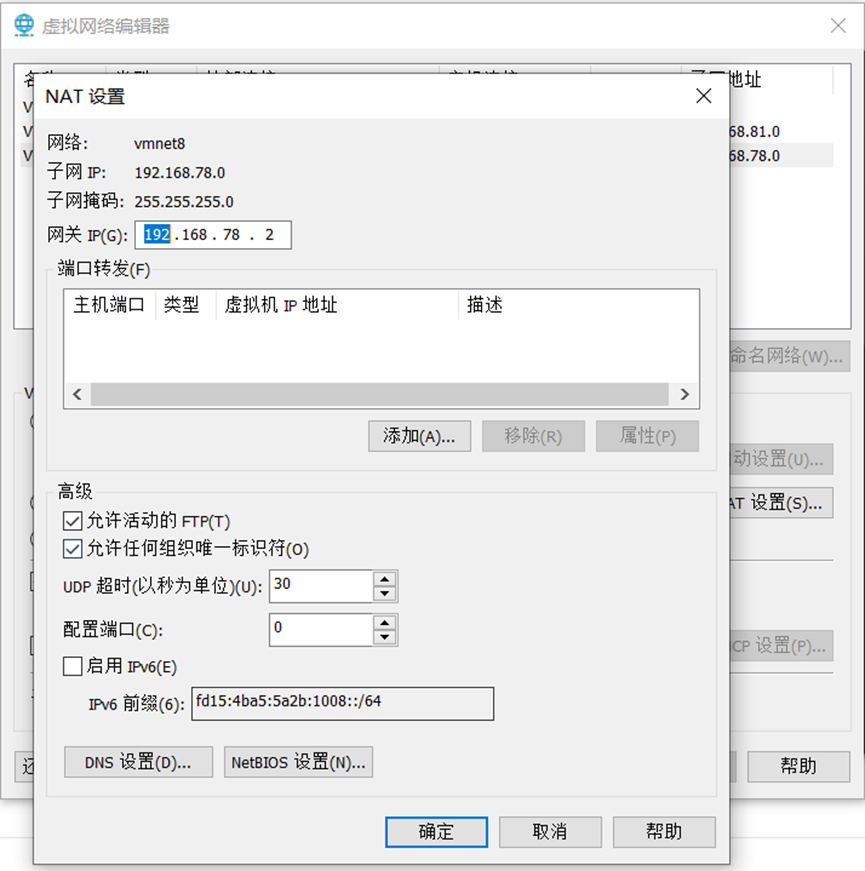
图表 27 查看子网IP和网关
设置网关和IP地址,IP地址要和子网IP处于同一网段且不能相同,DNS服务器地址为电信提供的地址
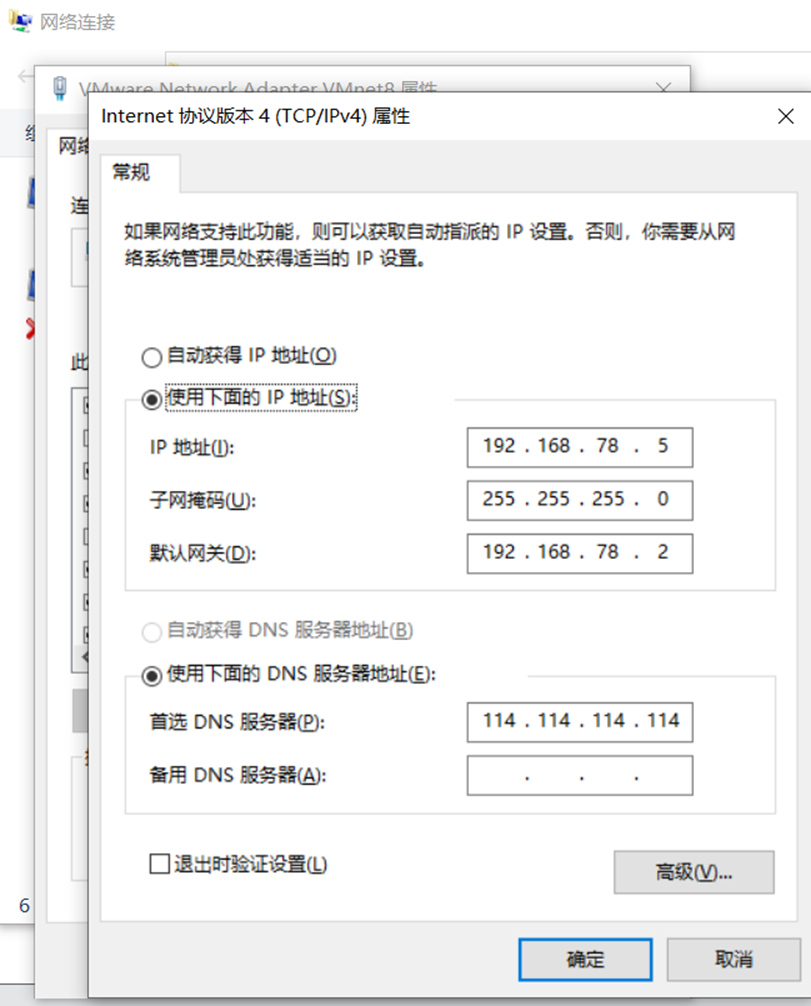
图表 28 设置IP和网关
在centos7中设置
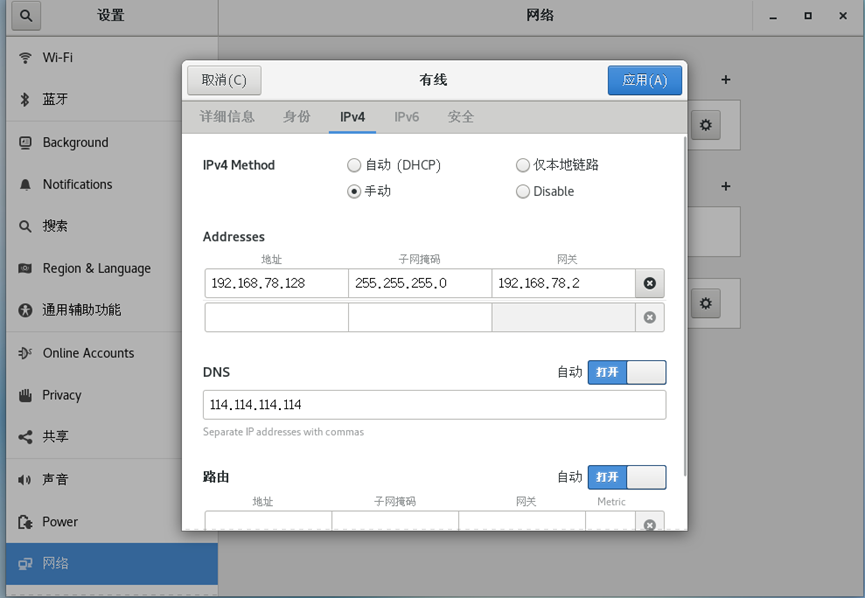
图表 29 linux中设置
测试虚拟机网络
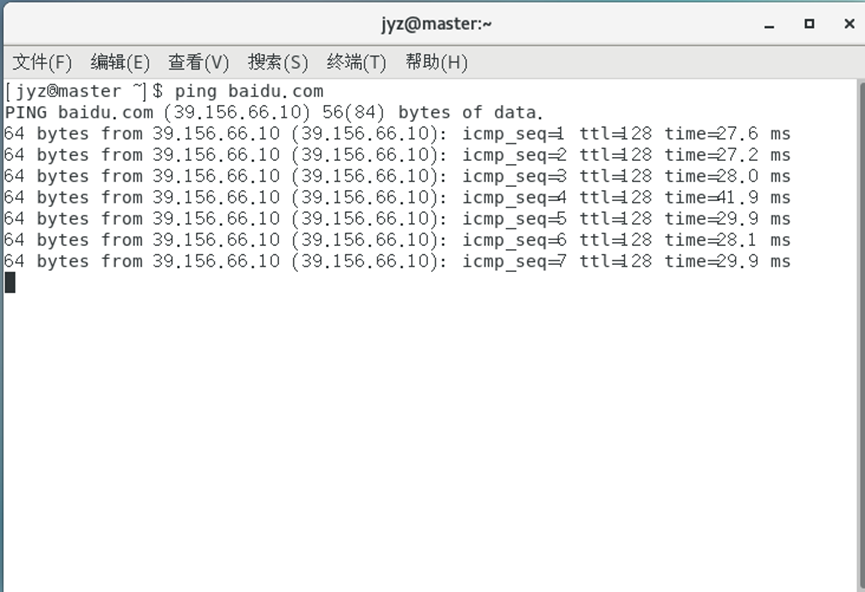
图表 30 虚拟机ping百度
测试虚拟机与windows之间的通信
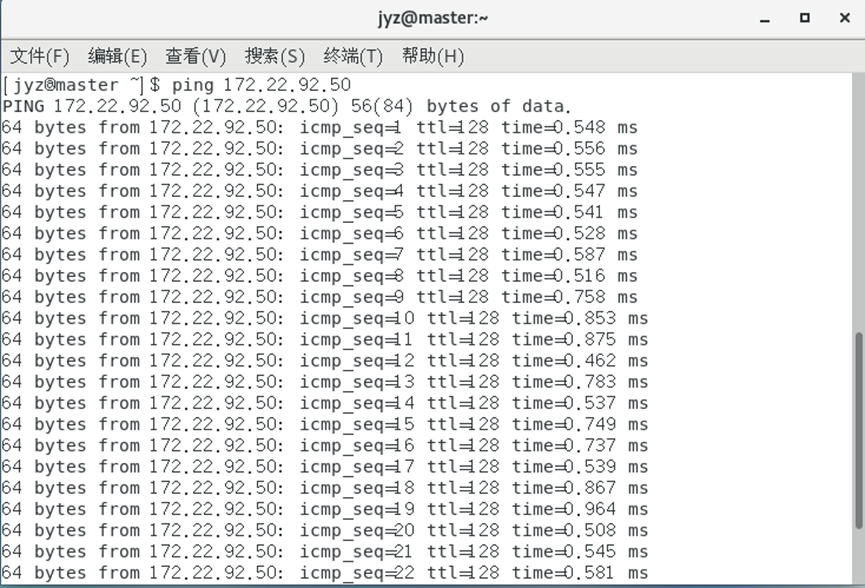
图表 31 虚拟机ping主机
测试windows与虚拟机的通信
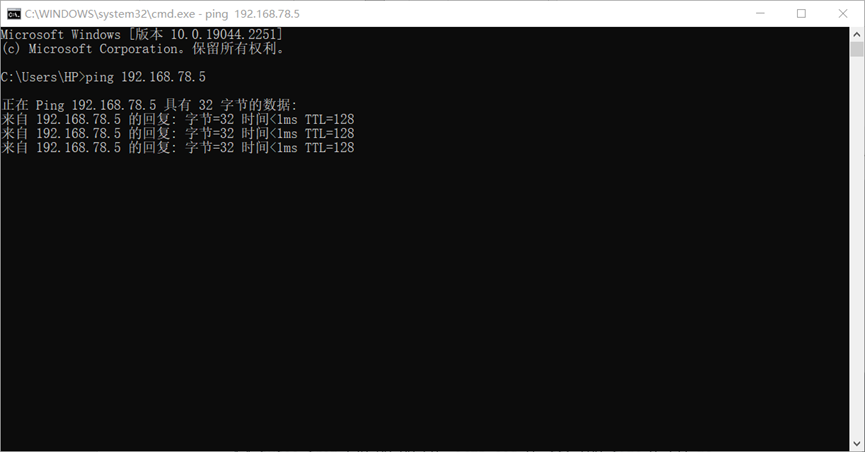
图表 32 主机ping虚拟机
验证finalshell连接
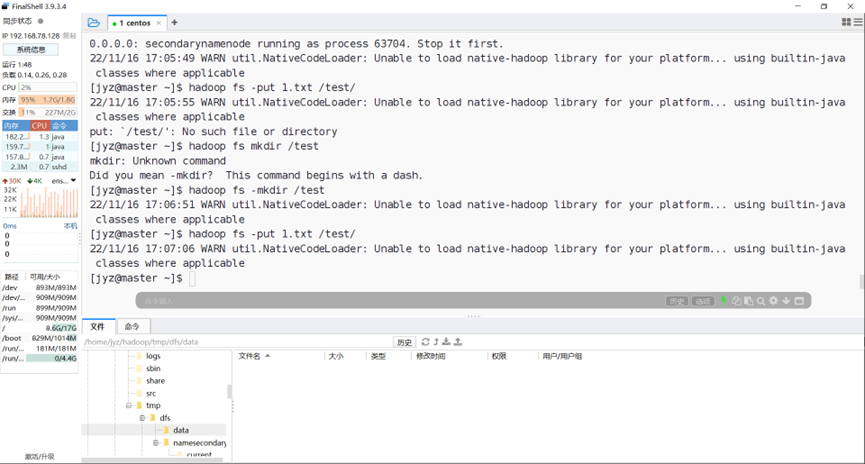
图表 33 finalshell连接虚拟机
- JDK1.8的安装配置
输入rpm -qa|grep java查看已安装的jdk,如果有openjdk就删除
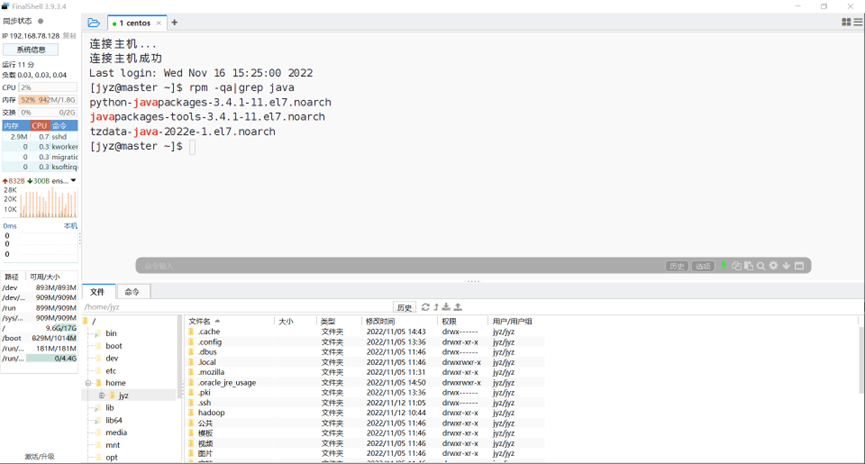
图表 34 查看jdk
删除所有java-1*开头的,这里我已经删除过了
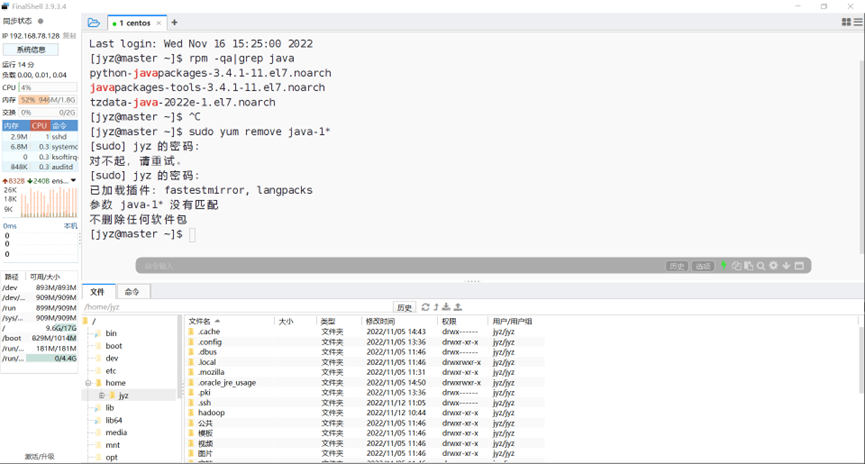
图表 35 删除自带的openjdk
sudo tar -zvxf jdk-8u181-linux-x64.tar.gz -C /usr/java
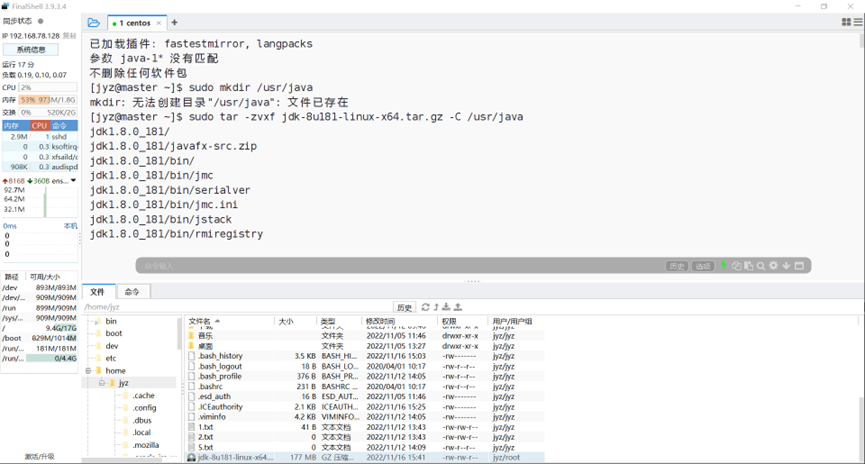
图表 36 解压jdk1.8
删除安装包
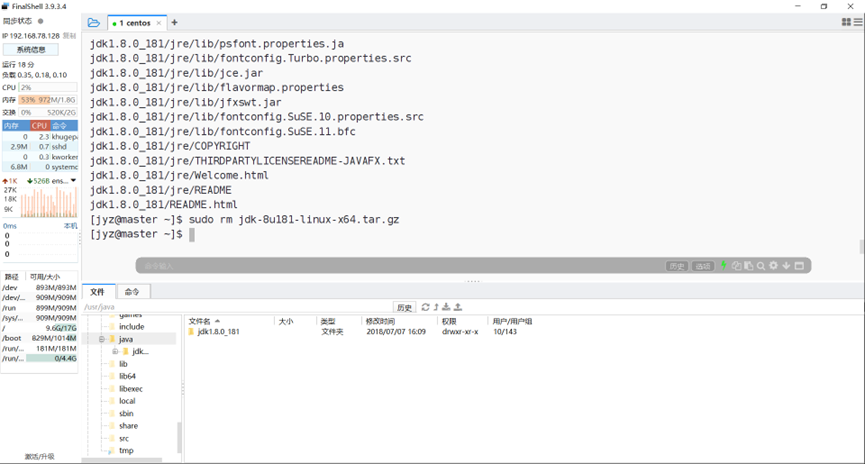
图表 37 删除安装包
进入.bash_profile,配置jdk环境
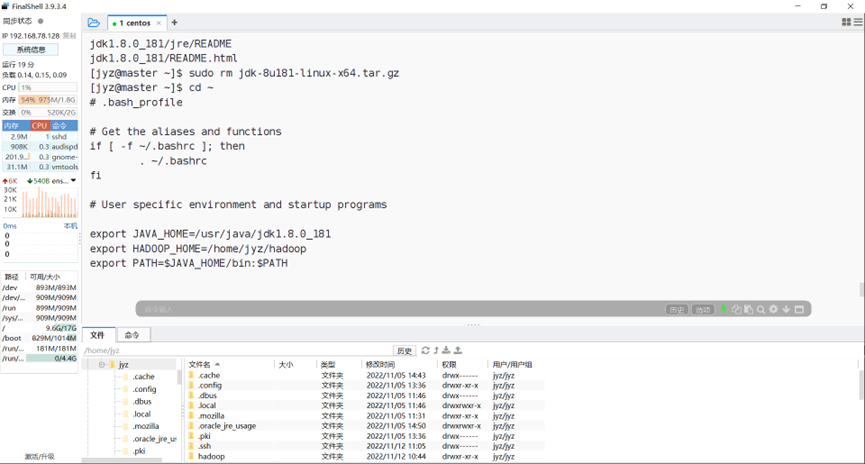
图表 38 配置bash_profile
使配置生效
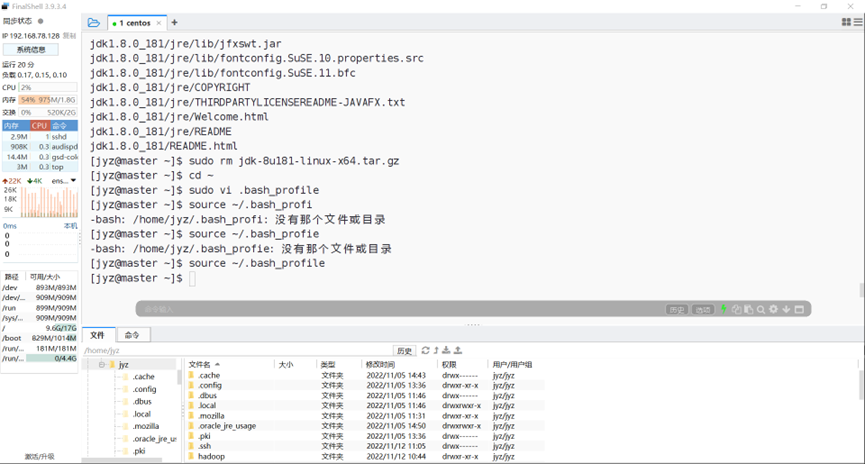
图表 39 加载配置
查看jdk是否安装成功
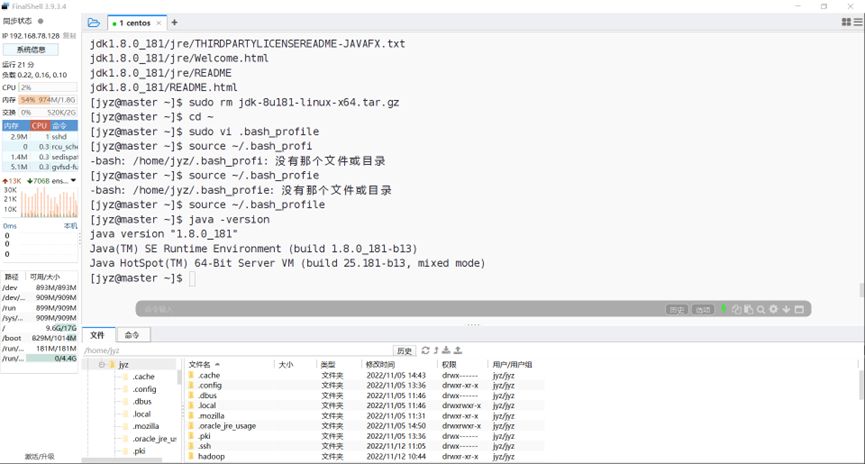
图表 40 验证jdk
- 单机版Hadoop的安装配置
解压hadoop到指定文件夹
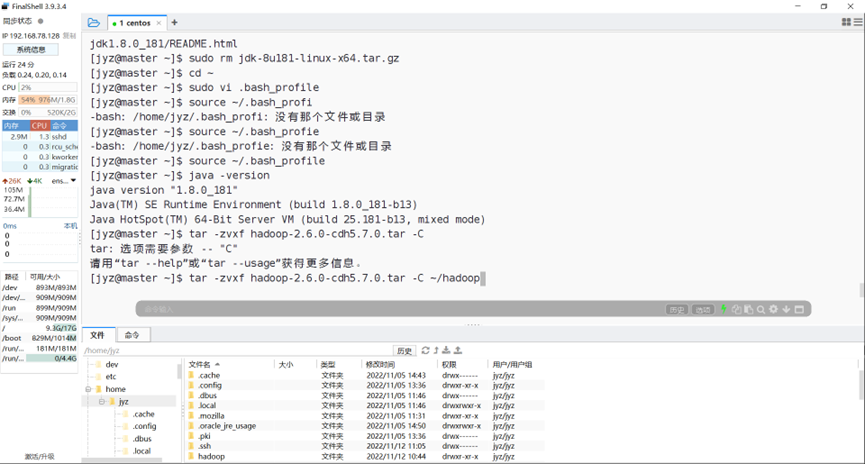
图表 41 解压hadoop
配置hadoop环境变量
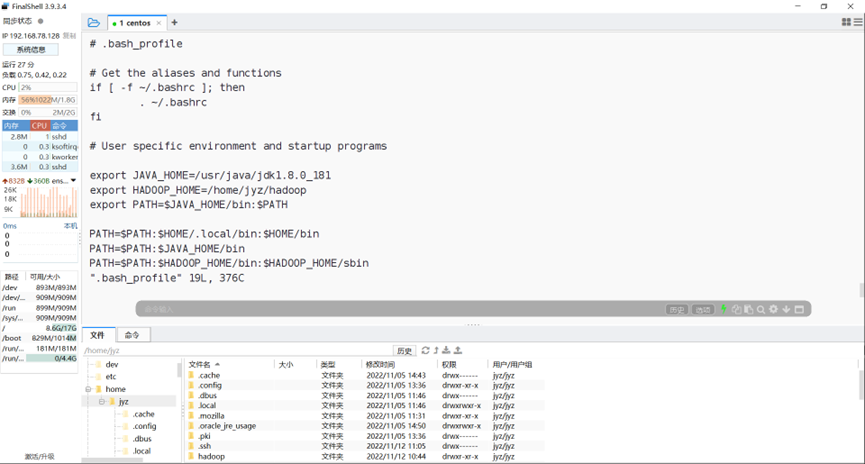
图表 42 配置bash_profile
使环境变量生效
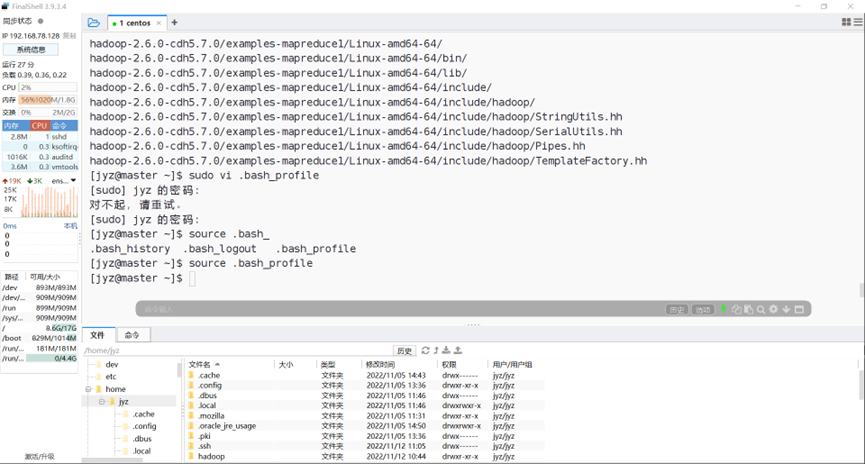
图表 43 加载配置
配置hadoop/etc/hadoop/hadoop-env.sh
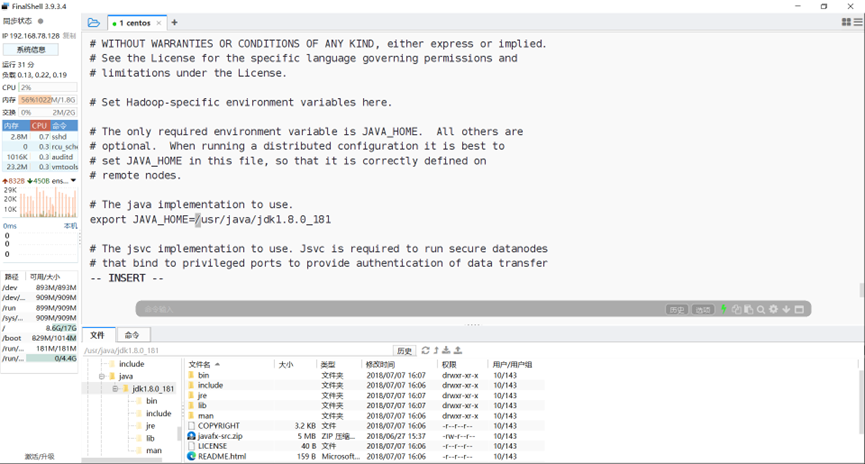
图表 44 配置hadoop-env.sh
配置hadoop/etc/hadoop/core-site.xml
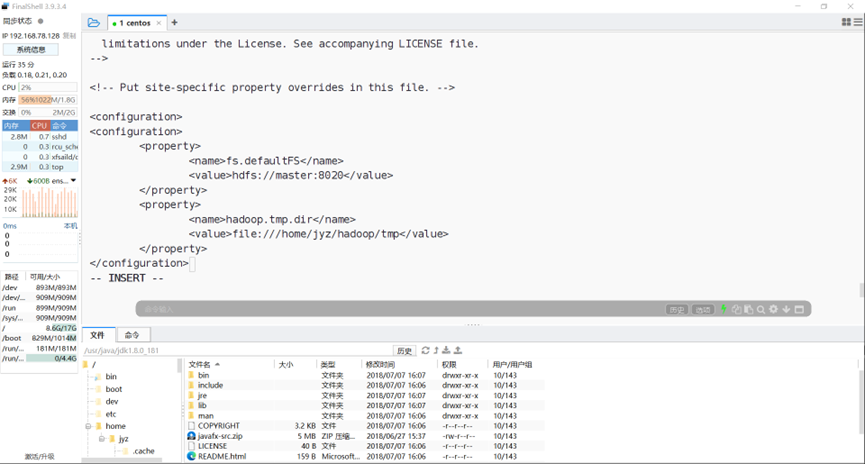
图表 45 配置core-site.xml
配置hdfs-site.xml
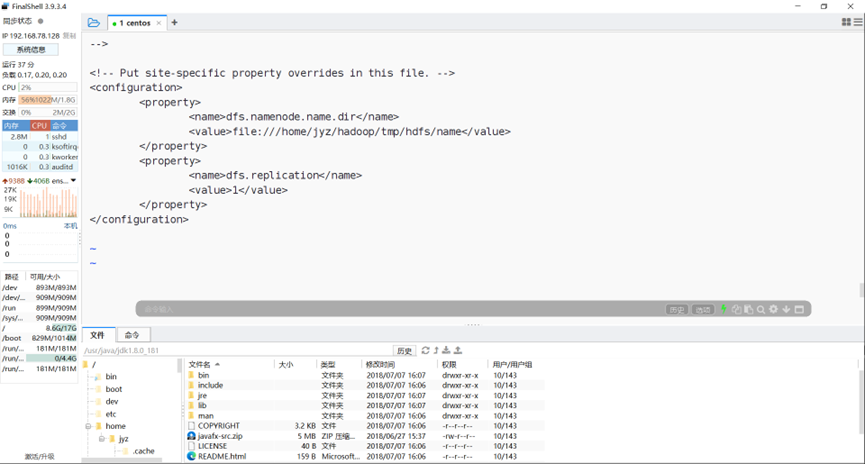
图表 46 配置hdfs-site.xml
测试执行初始化 NameNode 命令
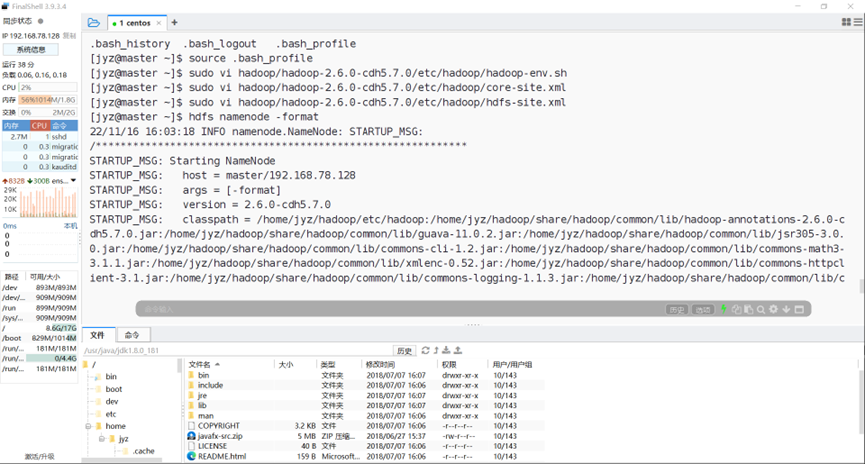
图表 47 初始化namenode
启动Hadoop
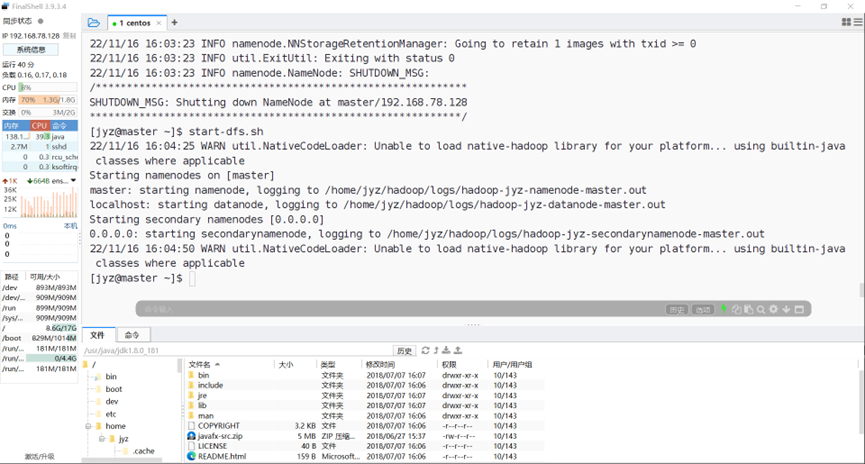
图表 48 启动hadoop
设置主机名为master
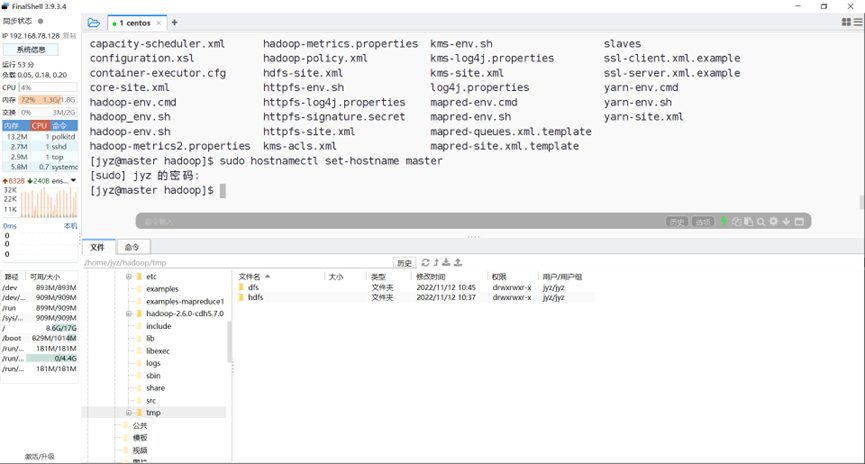
图表 49 设置主机名
测试jps
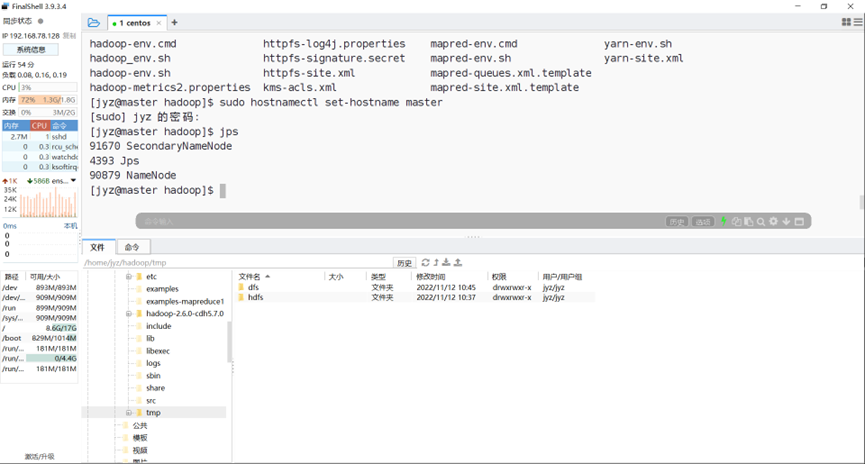
图表 50 测试环境
查看端口以及开放端口50070
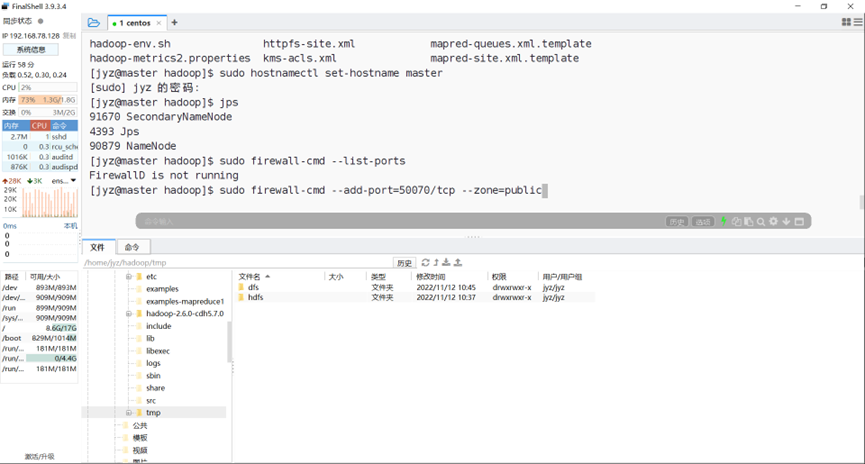
图表 51 开放端口
永久添加端口(这里我已经将防火墙关闭了)
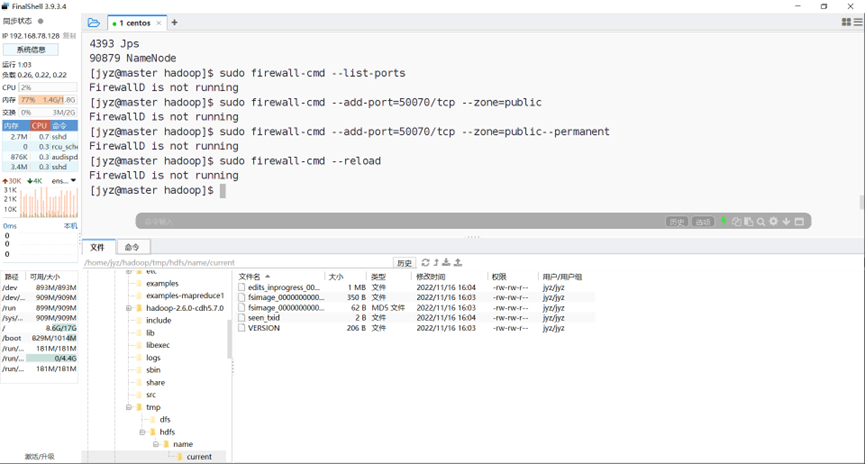
图表 52 永久添加端口
关闭防火墙
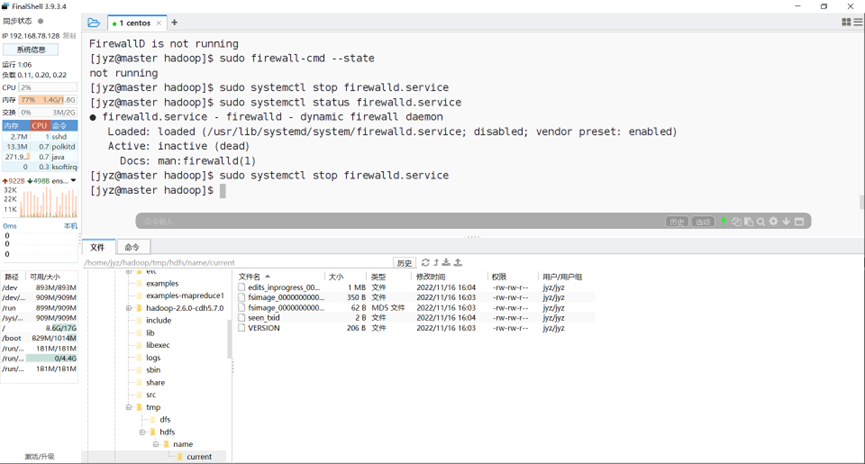
图表 53 关闭防火墙
免密配置
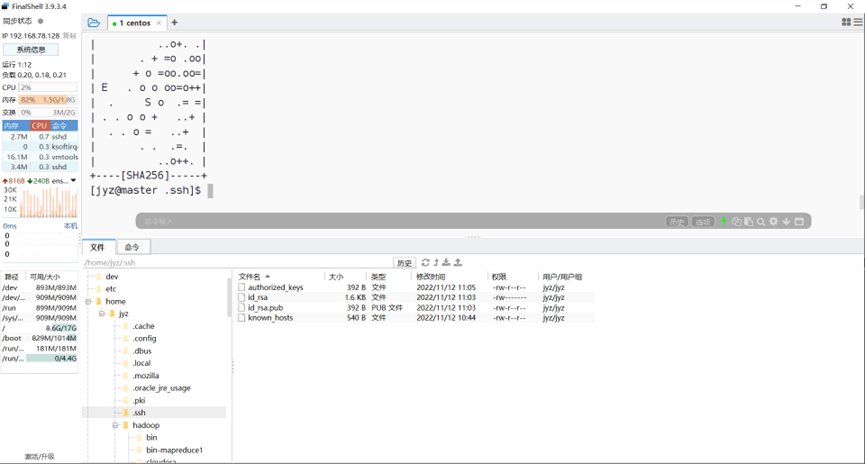
图表 54 生成公钥私钥
复制到authorized_keys
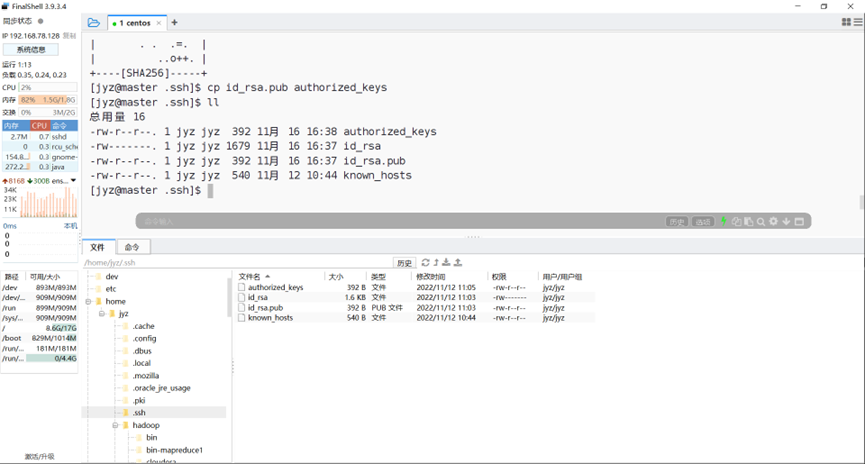
图表 55 复制到authorized_keys
重新启动,不需要密码
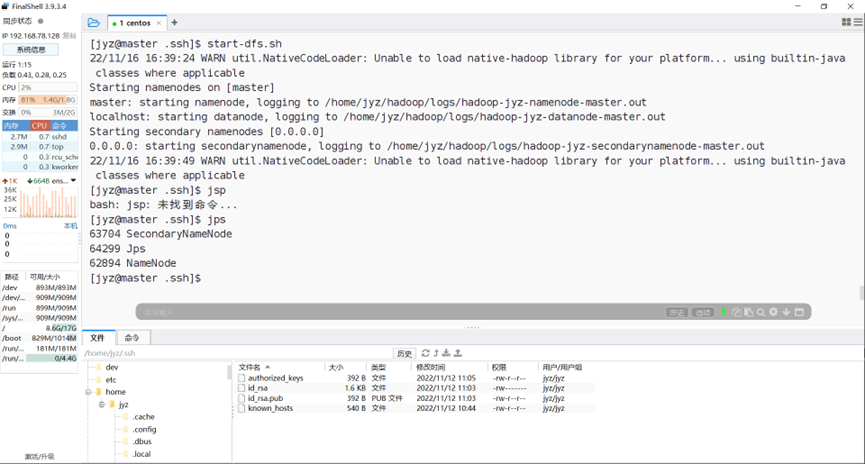
图表 56 免密登录
验证是否成功,访问http://192.168.78.128:50070/
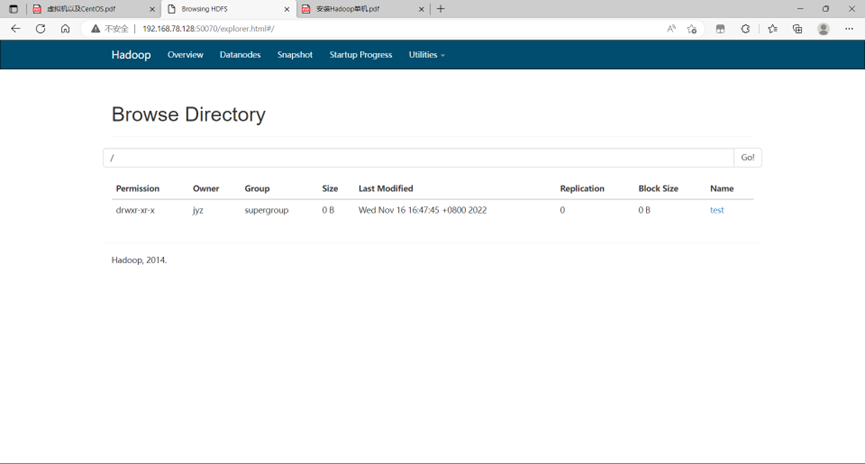
图表 57 验证
- Hadoop的Java编程、
项目创建
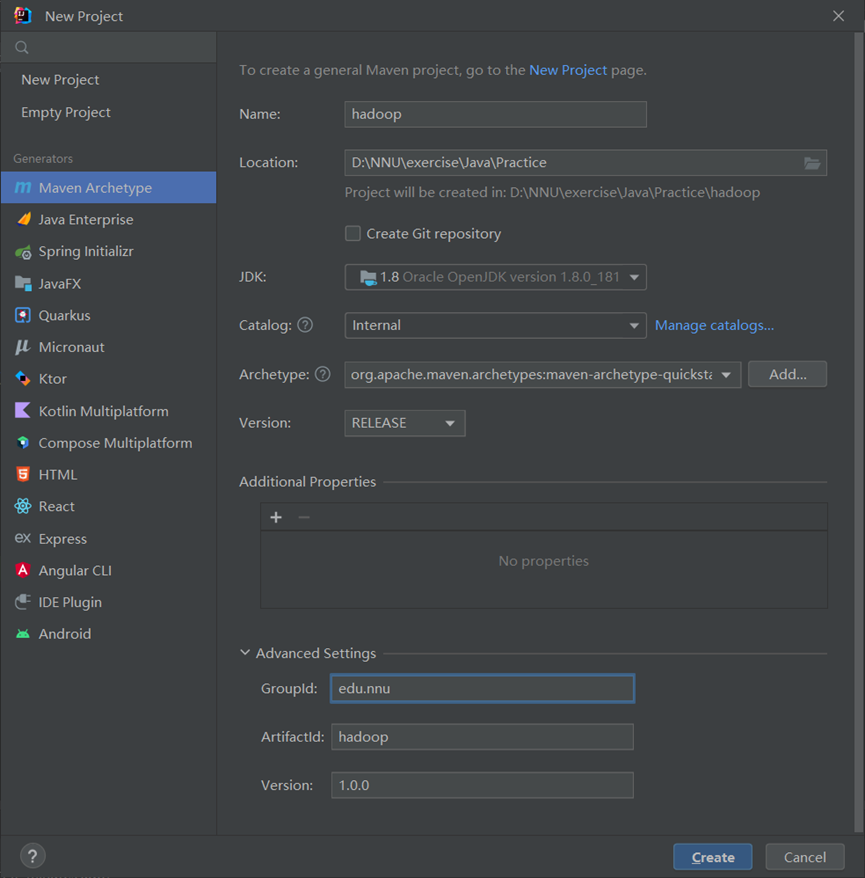
图表 58 创建项目
pom.xml文件配置
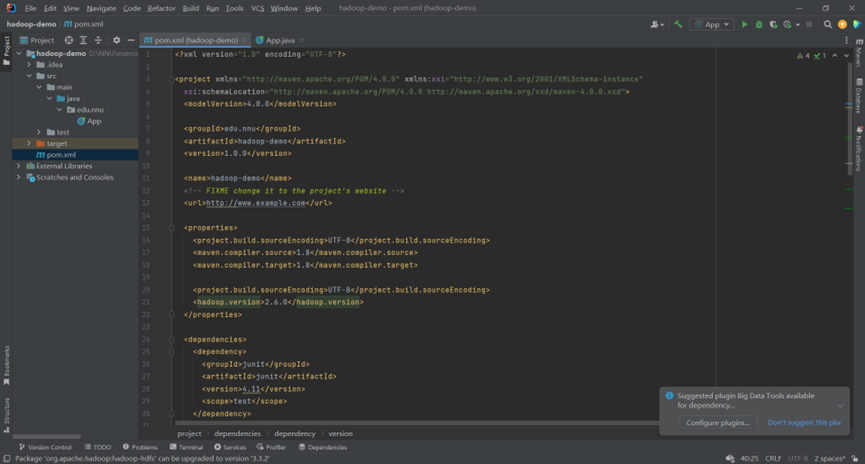
图表 59 xml配置
List函数
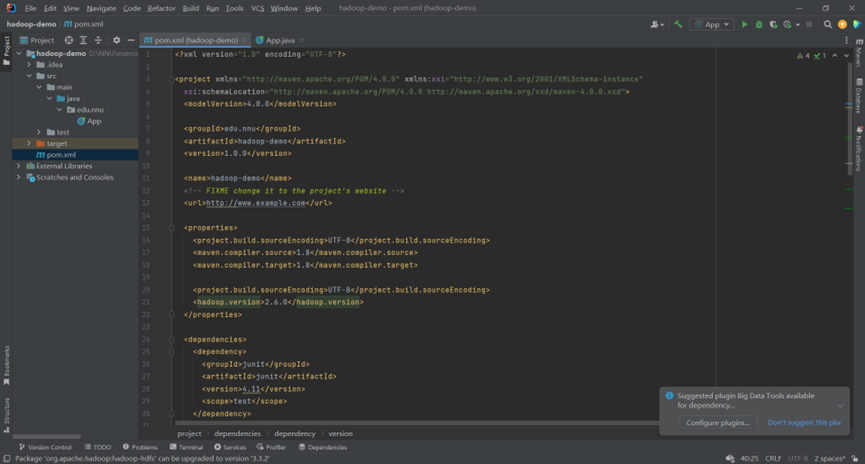
图表 60 list函数
Get函数下载文件

图表 61 get函数
Put函数上传文件

图表 62 put函数
rm函数删除文件

图表 63 rm函数
Mkdir函数创建文件夹

图表 64 mkdir函数
创建/123/456/789文件夹
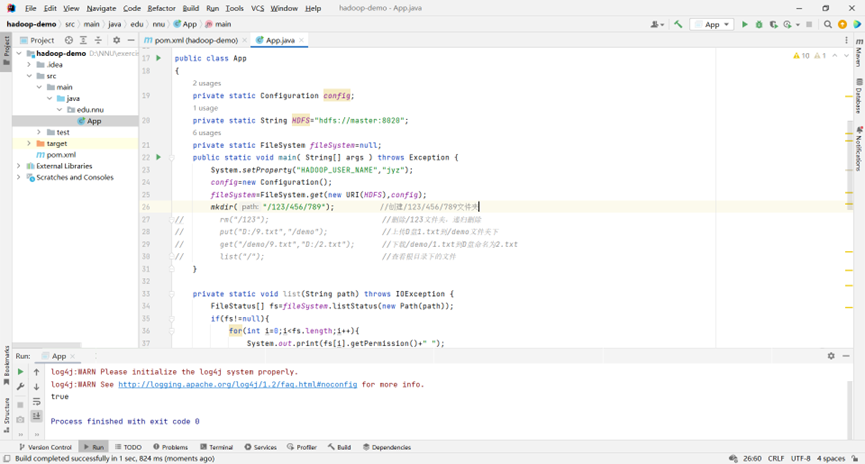
图表 65 创建文件夹
在browse中查看
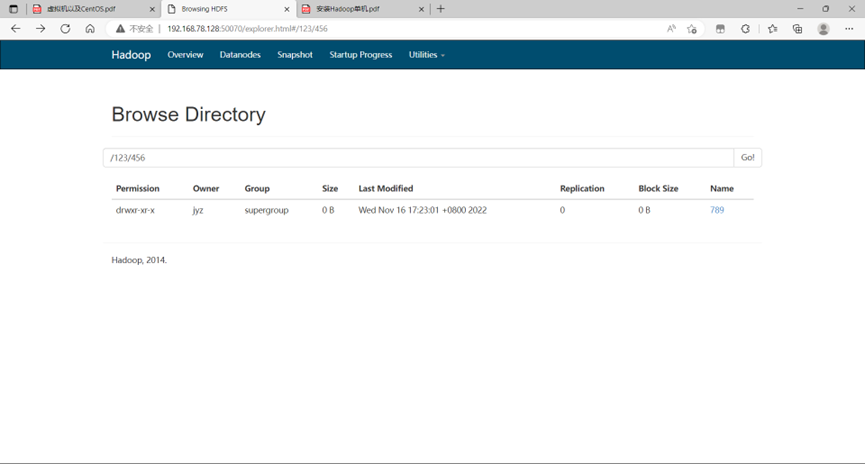
图表 66 查看结果
递归删除/123文件夹
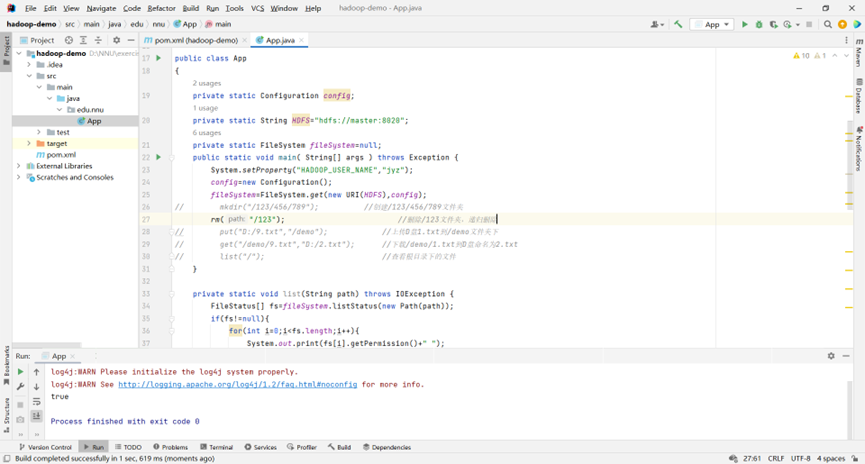
图表 67 删除文件夹
在browse中查看被删除后的根目录
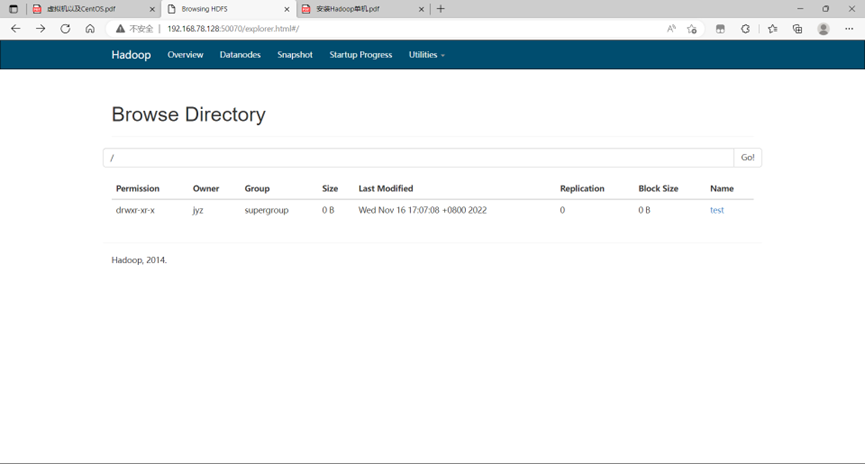
图表 68 查看结果
准备windows D:/hadoopfile/1.txt
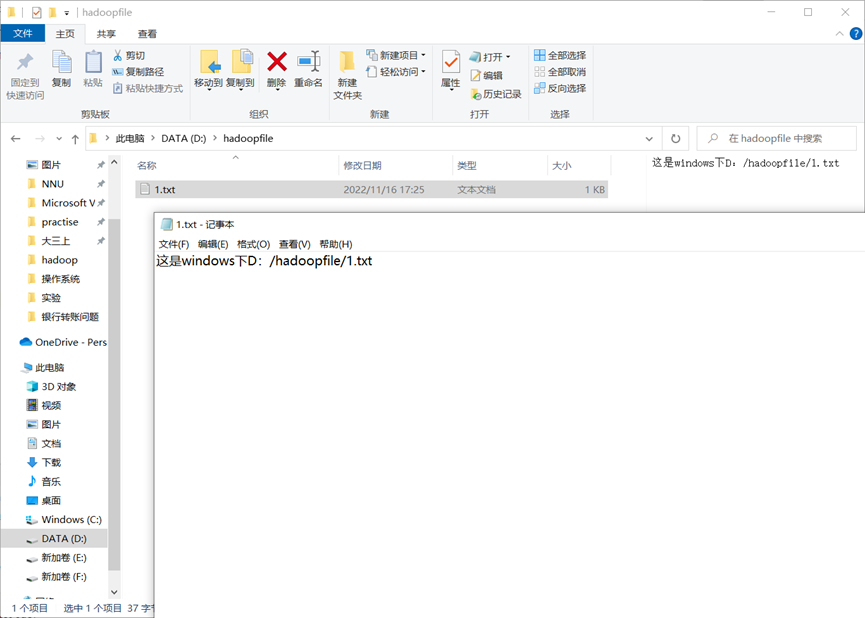
图表 69 1.txt文件
上传1.txt

图表 70 上传文件
在browse中查看1.txt
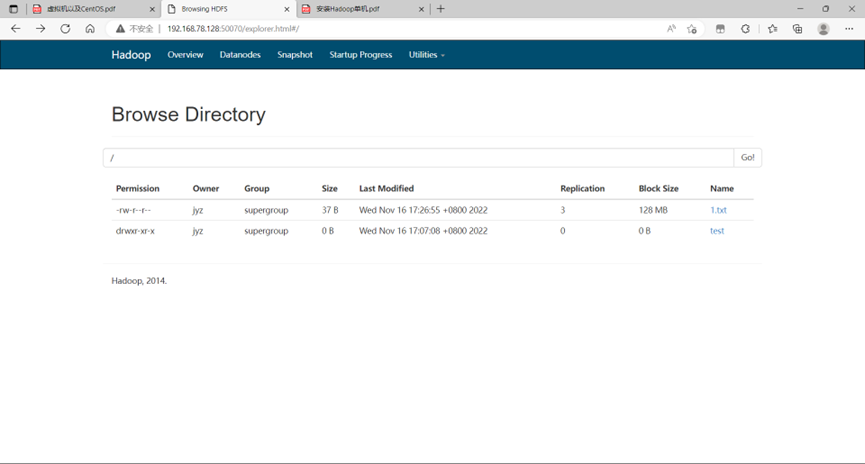
图表 71 查看结果
查看准备下载的1.txt
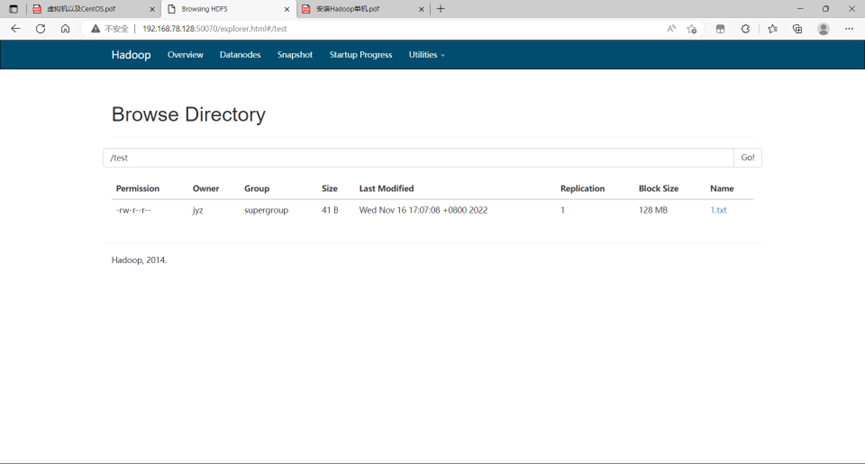
图表 72 要下载的文件
下载1.txt到D:/hadoopfile/2.txt
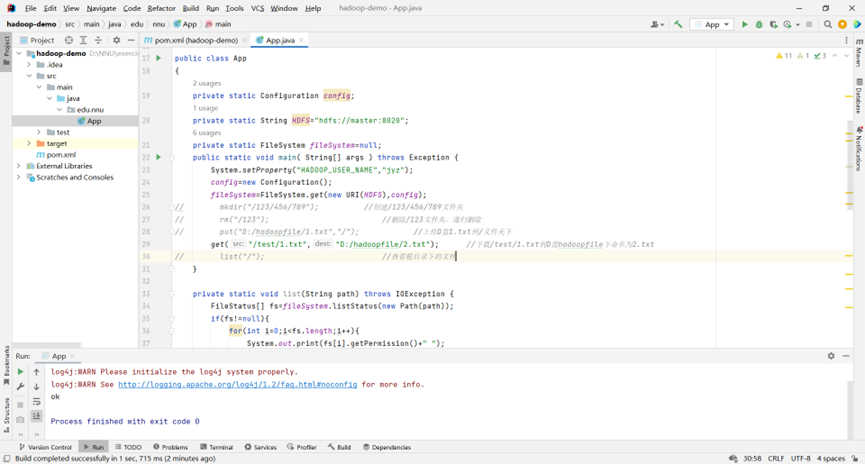
图表 73 下载文件
查看2.txt
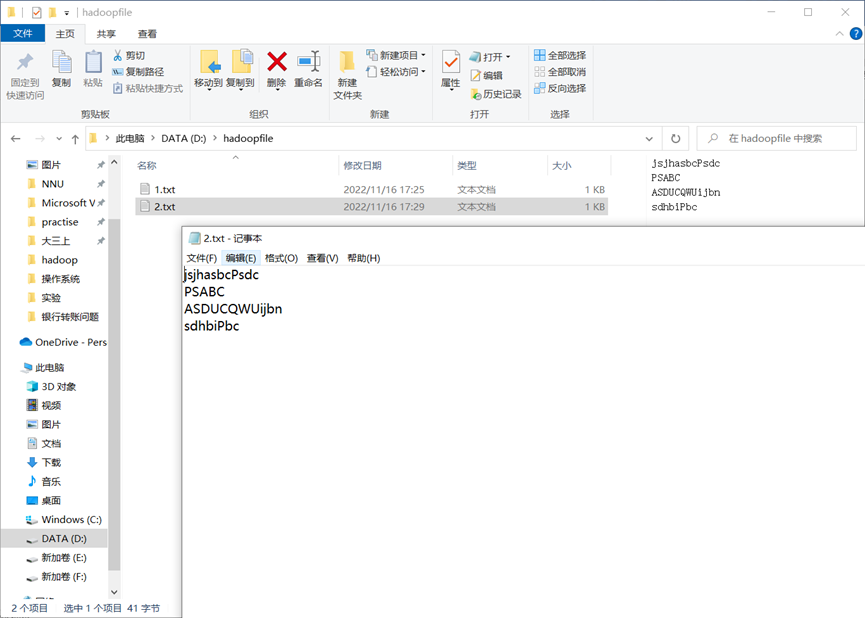
图表 74 查看结果
查看根目录下文件
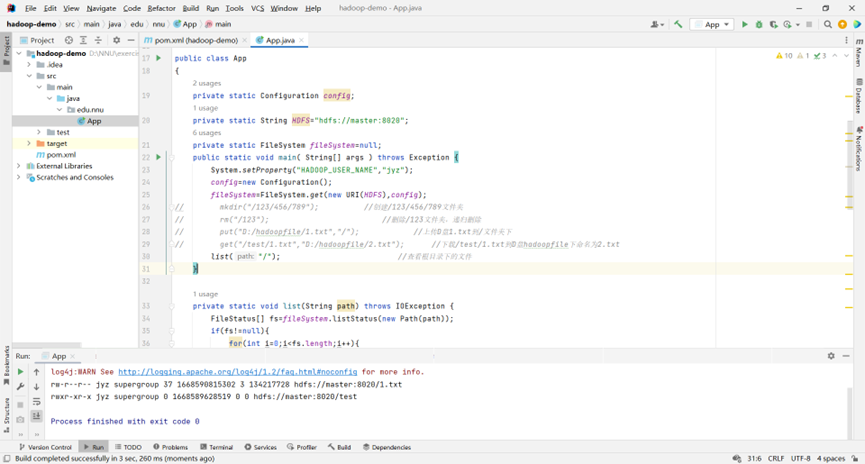
图表 75 列出文件
上传四大名著
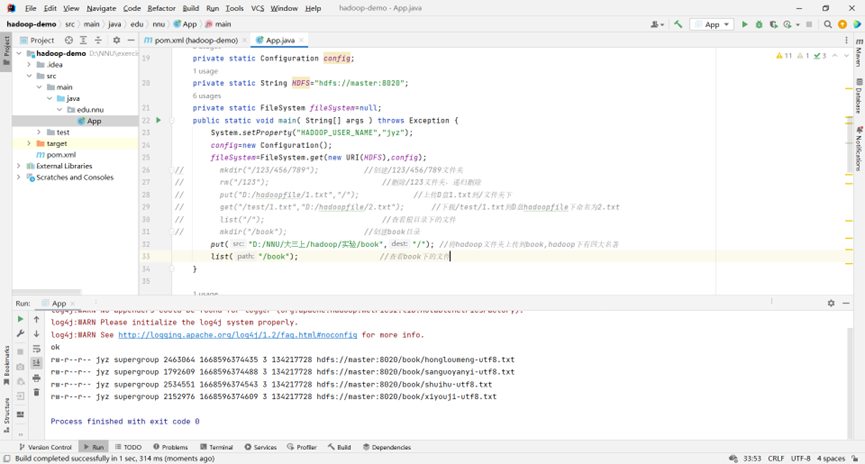
图表 76 上传四大名著
在browse中查看四大名著
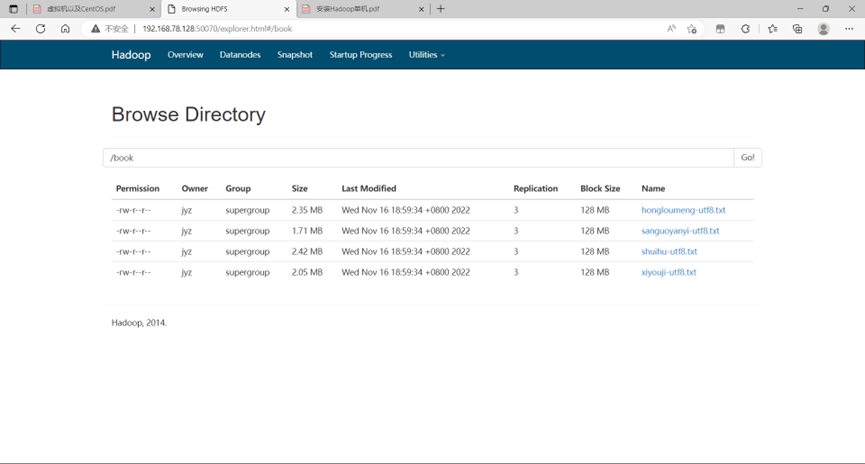
图表 77 查看结果
三、实验总结
Hadoop执行put时出现了问题
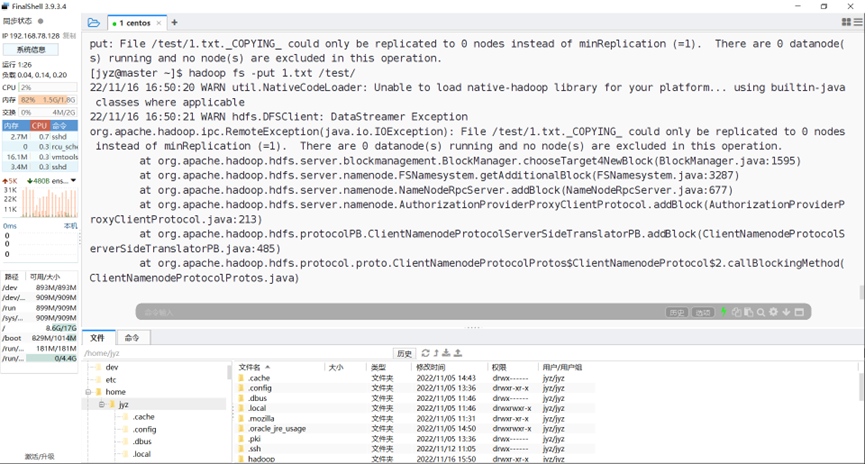
图表 78 问题展示
网上查找后发现可能是因为执行了两次format,需要删除tmp/dfs/data下的current文件
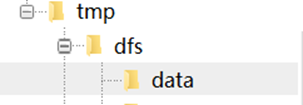
图表 79 current文件所处目录
然后重新format,最终解决问题
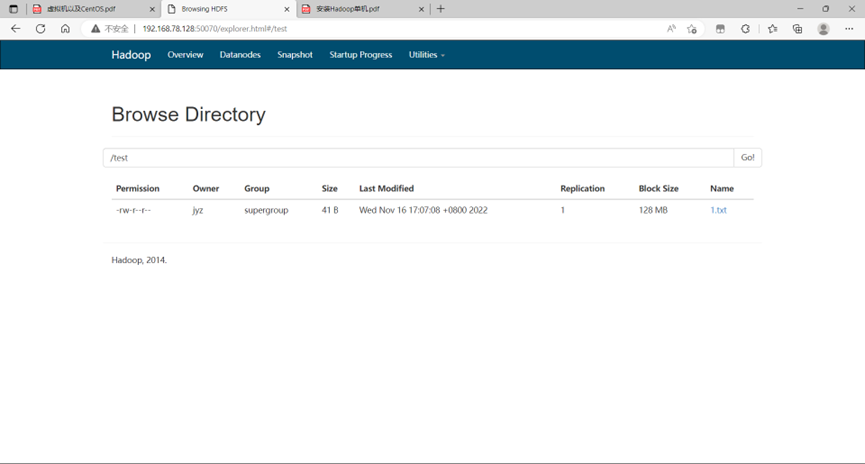
图表 80 解决
